Раздел: Документация
0 ... 3 4 5 6 7 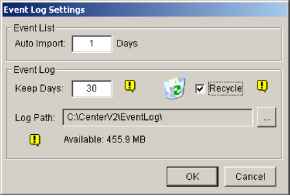 Рис 9-10 Настройка журнала событий [Event List]Cписок событий Auto Import [x] Days(Автоимпорт [x] дней): Задаётся количество дней, за которые выводятся данные при запуске журнала событий. [Event Log]Журнал событий Keep Days(Архив дней): Задаётся количество дней хранения события в журнале событий на жёстком диске. Recycle кругу): Удалят файлы , которые хранятся в начале, когда свободное пространство меньше 500MB. Log Path(Путь): Указывается путь, где хранится файл со списком событий. Мониторинг и управление объектами В этой секции объяснится как просмотреть и управлять объектами в пяти разделах, как управление устройствами Вх/Вых, двунаправленная аудио связь, управление PTZ, просмотр информацию объекта и упрвление состоянием объекта Управление устройствами Вх/Вых В окне состояния Вх/Вых увидете реальное состояние входов и можете вручную переключать состояние выходов устройства Вх/Вых. В окне состояния объекта , рис 9-1, выберите один объект, затем нажмите на кнопку «Состояние Вх/Вых», появится следующее окно управления. 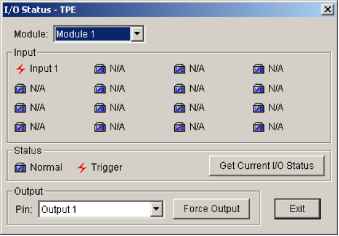 [Module]Модуль: Используйте разворачивающееся меню для выбора модуля. [ход: В этой секции мы можем наблюдать состояние входов модуля. Синяя иконка обозначает нормальное состояние; красная иконка индицирует сработку. [Status]Состояние: Нажмите на кнопку Get I/O Status(получать состояние Вх/Вых) для обновления информации о состоянии входов-выходов. [Output]Выход Из разворачивающегося списка выберите выход, затем нажмите на кнопку Trigger (Переключить). В результате этого действия состояние выхода будет изменено. Двунаправленная аудио связь Эта опция позволяет вам провесит двунаправленную коммуникацию между CenterV2 и объектом. В окне «Информация объекта», рис 9-1, выберите один, затем нажмите на кнопку «Управление камераим/аудио», появится следующее окно: 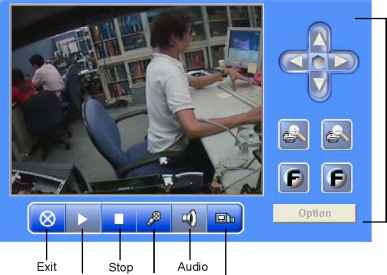 Play Microphone Change Camera Рис 9-11 Управление каперами/аудио Па н°ль управления PTZ 1. Нажмите на кнопку Воспроизвести, чтобы активизировать применение 2. Нажмите на кнопку Поменять камеру, выберите один канал нужный. 3. Нажмите Аудио, послушайте скрепленное аудио с каналом. (Пользоаватель должен иметь право.Смотрите Monitor Control на странице 184.) 4. Нажмите на Микрофон, говорите в сайт пользователя. Управление камерами PTZ Эта опация позволяет CenterV2 управлять камерами PTZ. 1. Откройте окно камера/Аудио управление. См рис 9-11 2. Нажмите на кнопку Воспроизвести. 3. Нажмите на Поменять камеру, выберите одну PTZ камеру. (Объект должен иметь доступ. Смотрите Monitor Control на странице184.) 4. Используя понель управления камерами,управляйте PTZ камерами. Или нажатием Опция передвигать PTZ в предустановленную позицию, или поменять скорость в 5 уровней. Просмотр информацию объекта Чтобы просмотреть основую информацию по вашему объекту, нажмите на кнопку Host Information(информация сервера) в главном экране Center V2. Выберите объекта из списка, затем нажмите на кнопку Просмотр информацию,чтобы просмотреть связанную информацию. Контроль в состоянии объекта Опции в состоянии объекта в главном экране аразу вызывает различные окна управления. Нажатие правой клавишей объект в связи вызывает меню, в который входят: Показать информацию объекта(см.рис 9-2 на странице 179), показать состояние Вх/Вых(см I/O Control на странице 192), Камера/Аудио контроль (см Two-Way Audio Control (управление двунаправленному аудио)на странице 193), и отправка сообщения (Эта функция действует только тогда, когда подключилось к сервером Center V2 и SMS сервер установлен ,смотрите 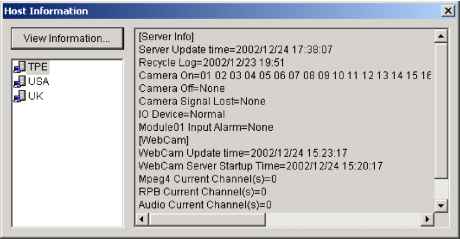 0 ... 3 4 5 6 7
|
